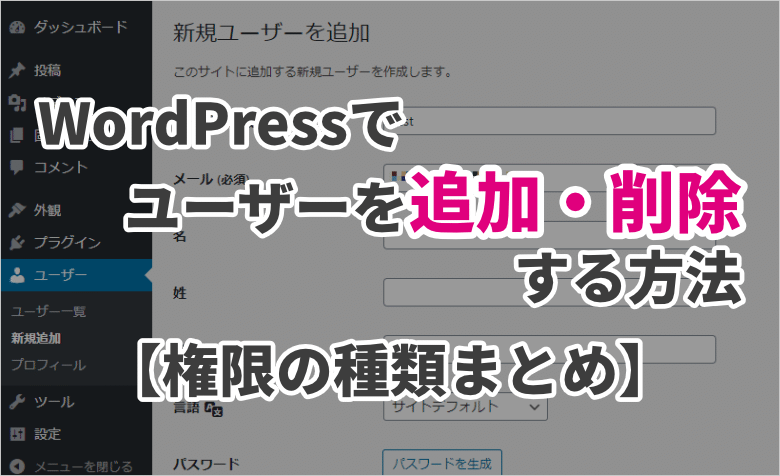
 ヨッチ
ヨッチ こんにちは。代表のヨッチです。
ミライヨッチにお越しいただき、ありがとうございます。
WordPressには、ユーザーを新規追加したり削除できる機能があります。
この機能を使えば、外部の人に記事を書いてもらったり、管理を任せたりすることができます。
記事の編集ができる「投稿者」、テーマ変更ができる「管理者」など、自由に権限設定も可能です。
いろいろな使い方ができるので、覚えておいて損はないでしょう。
この記事では、ユーザーの追加・削除の方法から権限の種類までまとめて解説しています。
これから誰かにお任せするときに備えて、今のうちに覚えておきましょう!
WordPressでユーザーを追加・削除する方法
ここでは、ユーザーを追加・削除する方法を順番にお伝えしていきます。
すごく簡単なので、慣れれば5分もかからずに設定できますよ。
ユーザーの追加
まずはユーザーを追加する方法から紹介します。
ワードプレスの管理画面から「ユーザー」→「新規追加」をクリックします。
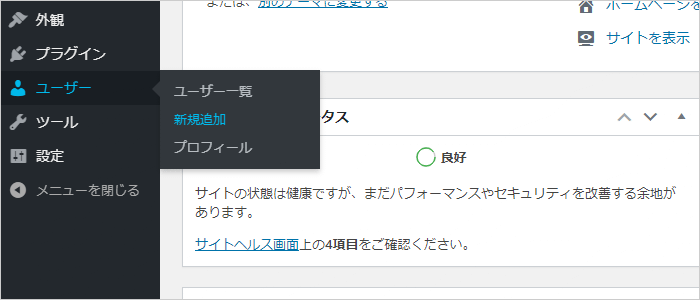
「新規ユーザーを追加」という画面が表示されるので、必要な項目を入力します。
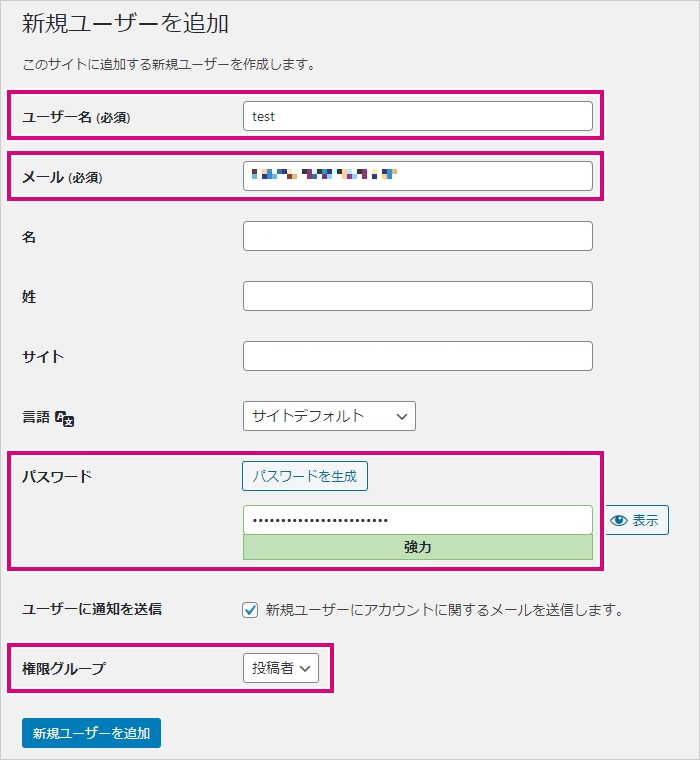
必須項目は以下の4つです。
- ユーザー名
- メール
- パスワード
- 権限グループ
すべて入力できたら、「新規ユーザーを追加」をクリックします。
ここでは、例として「投稿者」という権限を設定しました。
記事の作成や編集、投稿までできるユーザーということです。
権限の種類については、このあともっと詳しく解説します。
ユーザーを追加すると、ユーザー一覧で「新規ユーザーを作成しました。」と表示されます。
これでユーザーの追加が完了しました!
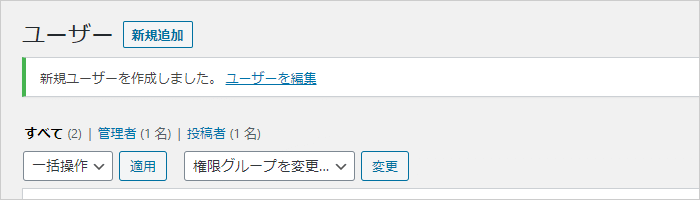
ユーザーの削除
次に、ユーザーを削除する方法を紹介します。
といっても、操作はすごく簡単です。
ユーザー一覧で、削除したいユーザーにマウスを移動して「削除」をクリックします。
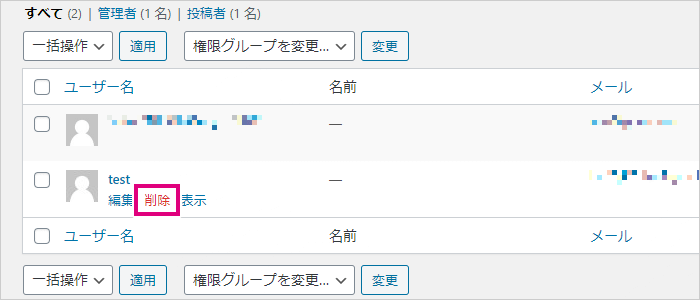
削除するかどうかの確認画面が表示されます。
ユーザーが作成した記事がある場合は、その記事をどのように処理するか選択します。
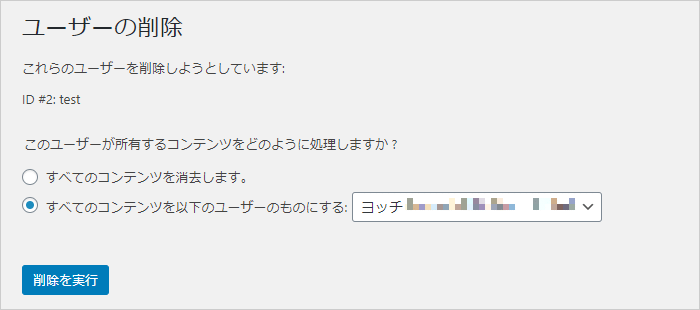
- すべてのコンテンツを消去します。
- そのユーザーが作成したコンテンツをすべて消去する
- すべてのコンテンツを以下のユーザーのものにする
- 指定したユーザーに権限を移行して、すべての記事を残す
よく分からない場合は「すべてのコンテンツを以下のユーザーのものにする」を選択しましょう。
ユーザーを削除しても問題なければ、「削除を実行」をクリックします。
削除が完了すると、ユーザー一覧で「ユーザーを削除しました。」と表示されます。
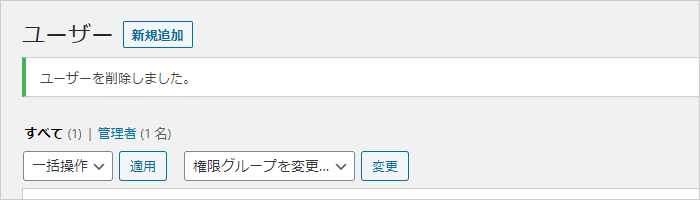
これでユーザーの削除はすべて完了しました!
念のため、移行した記事が残っているか確認しておくと良いでしょう。
ユーザーを追加・削除できる権限について
注意点としては、ユーザーの追加・削除は「管理者」という権限のユーザーしか行えません。
この権限についても、このあと詳しく説明しますね。
WordPressのユーザー「権限グループ」について
ワードプレスのユーザーには、5つの権限グループが用意されています。
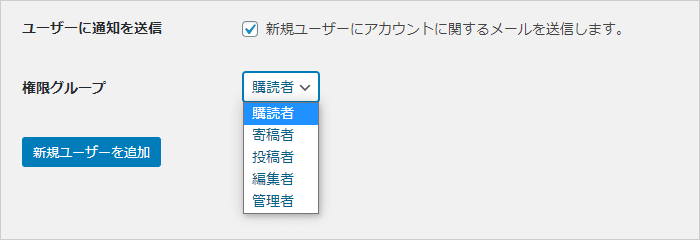
それぞれにできることが異なるので、一覧でまとめました!
上から順番に、権限の自由度が高くなっています。
- 管理者(操作の制限なし)
- すべての記事・ページの「作成・編集・公開・削除」
- コメントの承認
- カテゴリー・タグ・リンクの管理
- 新規ユーザーの招待、ユーザーの削除、ユーザー権限グループの変更
- サイトの設定変更
- 編集者
- すべての投稿・ページの「作成・編集・公開・削除」
- コメントの承認
- カテゴリー・タグ・リンクの管理
- 投稿者
- 自分自身の投稿の「作成・編集・公開・削除」
- ファイル・画像のアップロード
- 寄稿者
- 自分自身の投稿の「作成・編集・削除」
- 公開するとレビュー待ちとなって、編集者以上の権限で承認できる
- 購読者
- 閲覧のみ
最高の権限は「管理者」です。
サイトのすべてをコントロールできるので、基本的には自分だけが使用します。
次に自由度が高い権限は「編集者」です。
各コンテンツを管理するユーザーに適しています。
「投稿者」には、記事を投稿するための権限が揃っています。
自分で記事投稿まで行えるユーザーに適しています。
「寄稿者」は、記事の作成・編集までできますが公開はできません。
編集者以上のユーザーに、最終的なチェックをしてもらう場合に適しています。
【まとめ】ユーザーを簡単に追加・削除できる!
ワードプレスでは、ユーザーを簡単に追加・削除することができます。
権限グループを自由に設定できるので、ユーザーごとに細かな役割分担ができます。
たとえば、外部の人に記事をお願いするときは「寄稿者」「投稿者」といった権限が便利です。
サイトの規模が大きくなってきたら、一度試してみてはどうでしょうか?
誰かに任せたいと思ったときに、スムーズにユーザーを追加できます。
より自由度の高いサイト運用ができるので、覚えておくときっと役に立ちますよ。










